Fotocomposings îți oferă nenumărate oportunități de a-ți exprima creativitatea și de a transforma imagini cotidiene în ceva unic. În acest tutorial vei învăța cum să obții un aspect urban în Photoshop folosind diverse tehnici stilistice, așa cum este ilustrat în Artwork „Orașul mare”. Fii încrezător în instrucțiuni și du-ți abilitățile la nivelul următor.
Cele mai importante concluzii
- Crează straturi de sumarizare pentru a-ți simplifica editarea
- Experimentează cu diferite filtre, cum ar fi evidențierea contururilor și mozaicarea
- Folosește straturi de degradat pentru a ajusta culorile în mod selectiv
- Optimizarea luminozității pentru o imagine expresivă
- Ajustările de aspect coloristic asigură o compoziție armonioasă
Instrucțiuni pas cu pas
Pentru a personaliza imaginea, începe prin crearea unui nou grup în paleta de straturi. Plasează-l în partea de sus și denumește-l „Stil”. În cadrul acestui grup, concentrează toate modificările tale pe un singur strat. Apasă simultan tastele Control, Shift, Alt și E pentru a crea un strat de sumarizare.
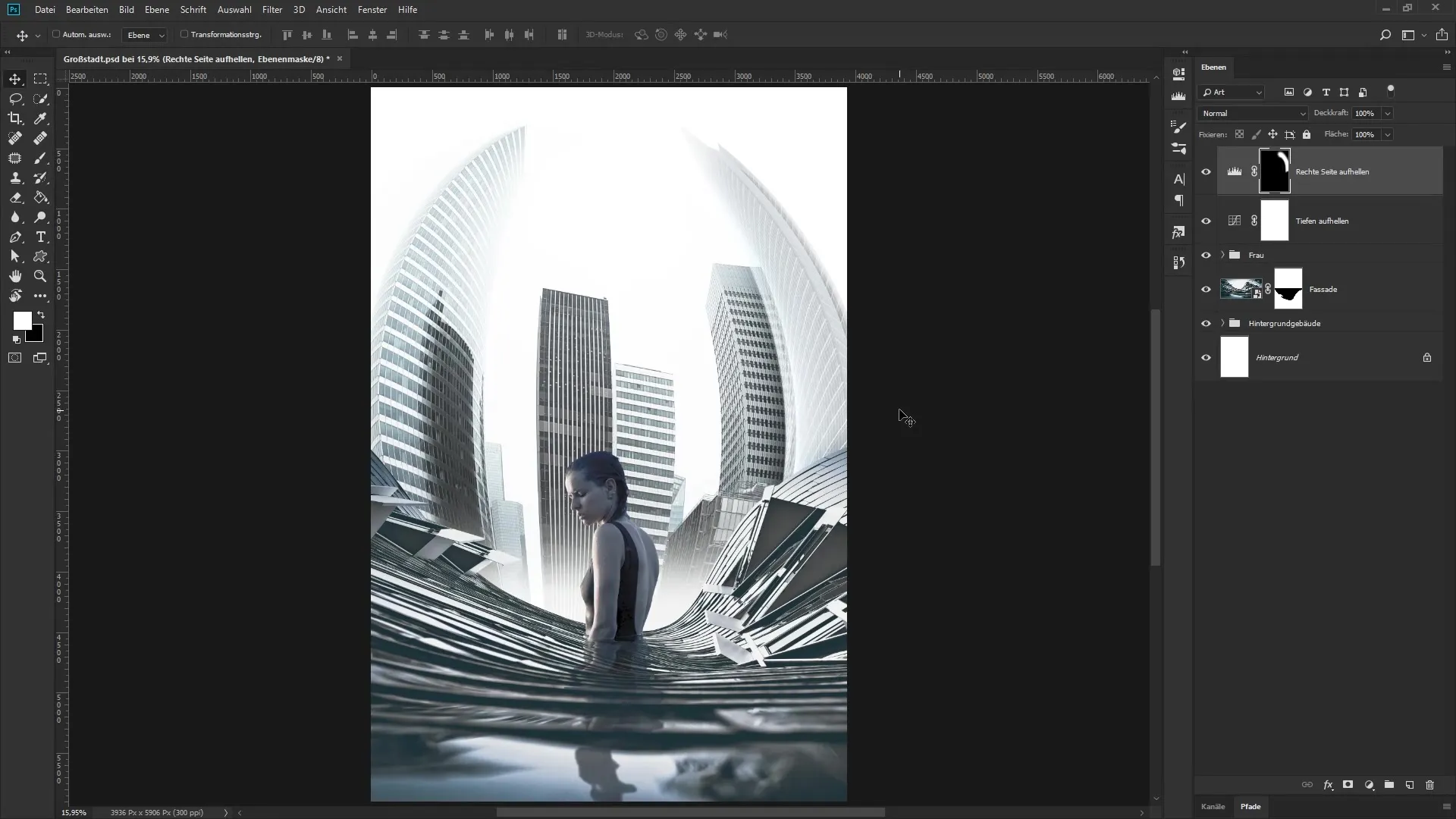
Transformă acest nou strat într-un obiect inteligent și denumește-l „Separarea nuanțelor și evidențierea contururilor”. Pasul următor este să selectezi filtrul. Alege „Filtru” și apoi „Galeria de filtre”. Poți micșora fereastra de dialog care se deschide pentru a obține o mai bună perspectivă.
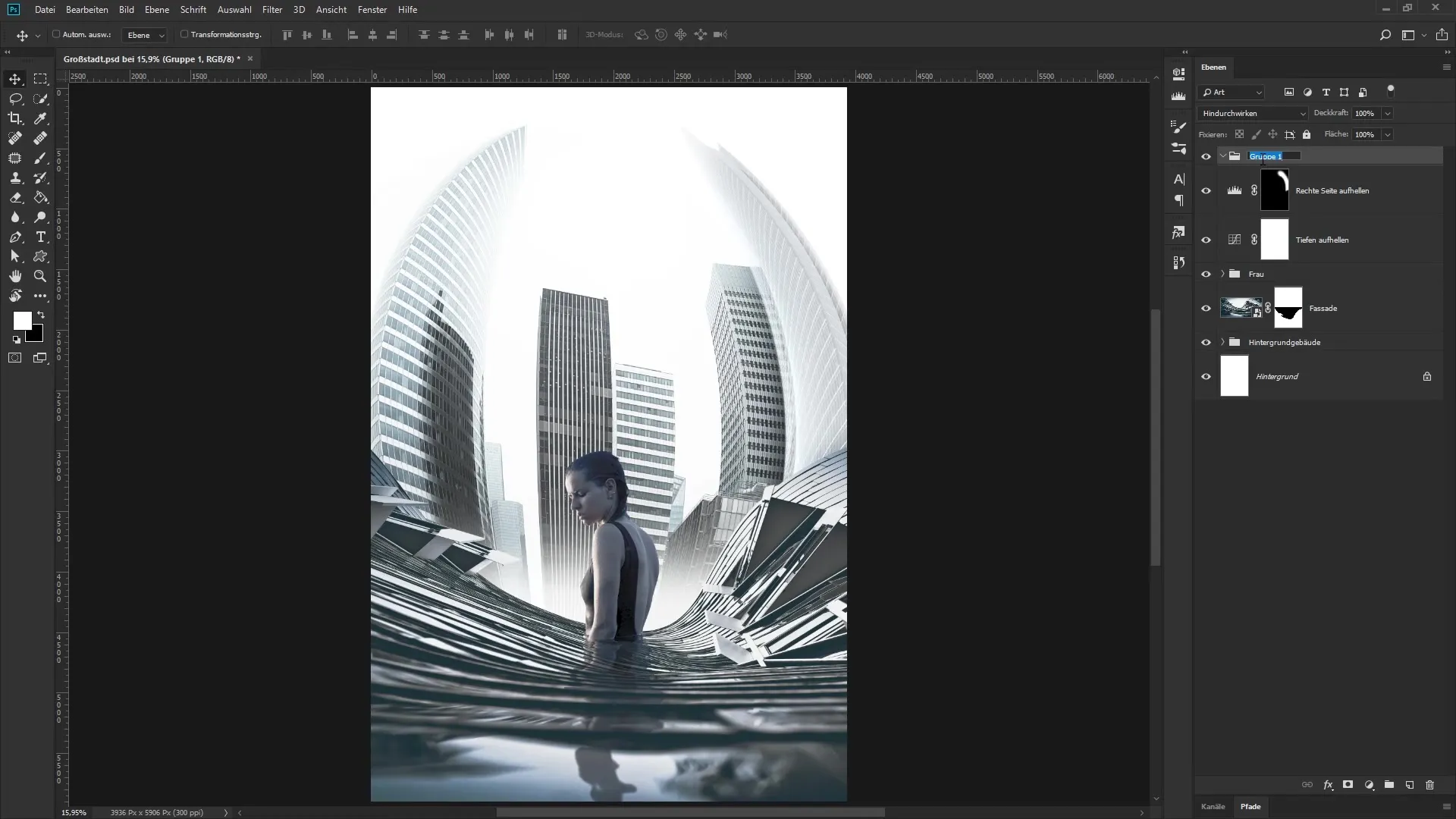
Aici vei face setările. Setează puterea contururilor la 0, opacitatea contururilor la 1 și separarea nuanțelor la 3. Aceste valori evidențiază contururile imaginii tale, reducând în același timp numărul de culori. Confirmă modificările tale cu „OK” și observă diferența. Astfel vei maximiza impactul imaginii.
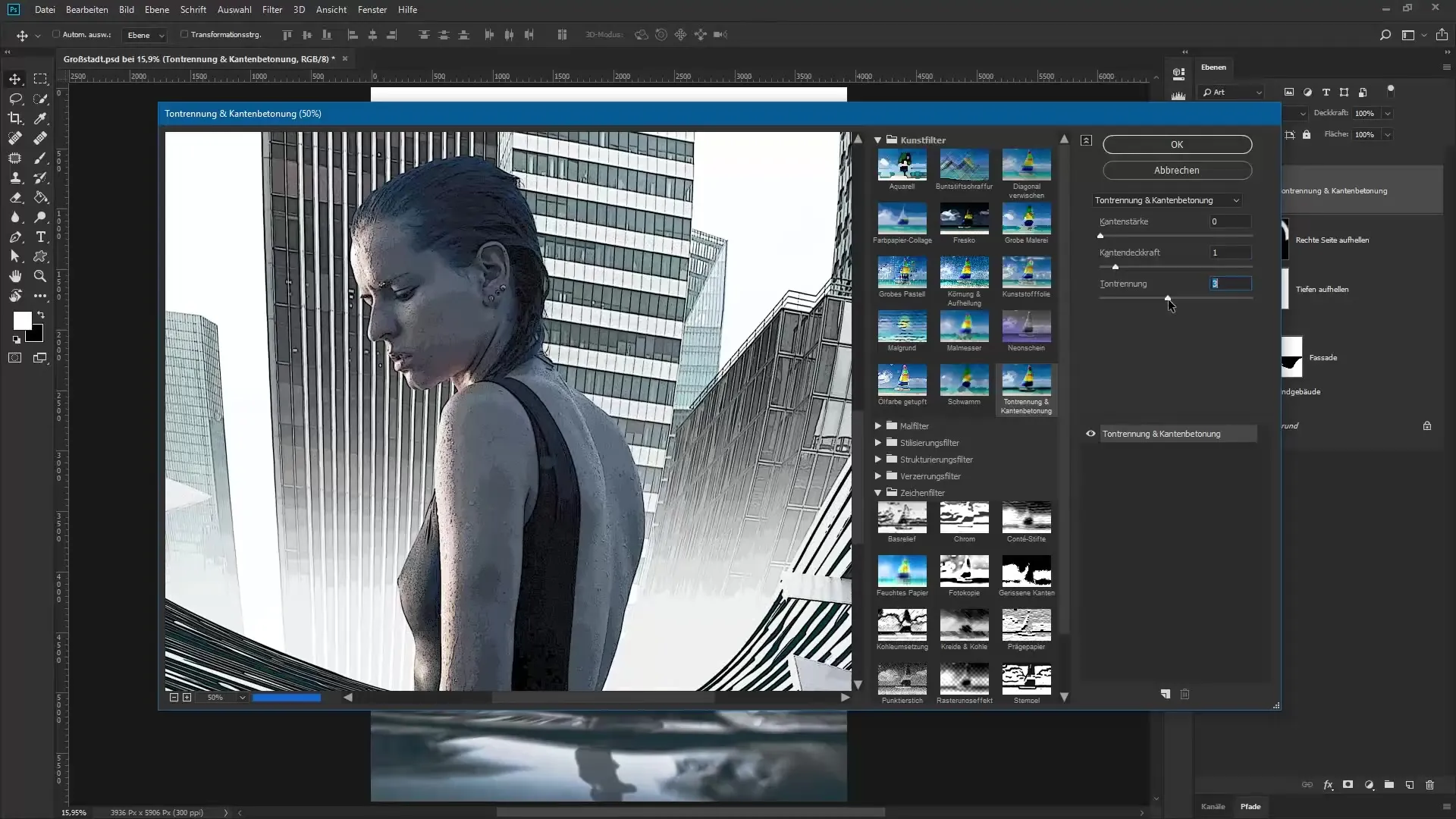
Pentru a crea un al doilea strat de sumarizare, repetă procesul anterior cu tastele Control, Shift, Alt și E. Denumește acest nou strat „Efect de mozaic” și înainte de a aplica efectul de mozaic, inversează culorile folosind combinația de taste Control și I.
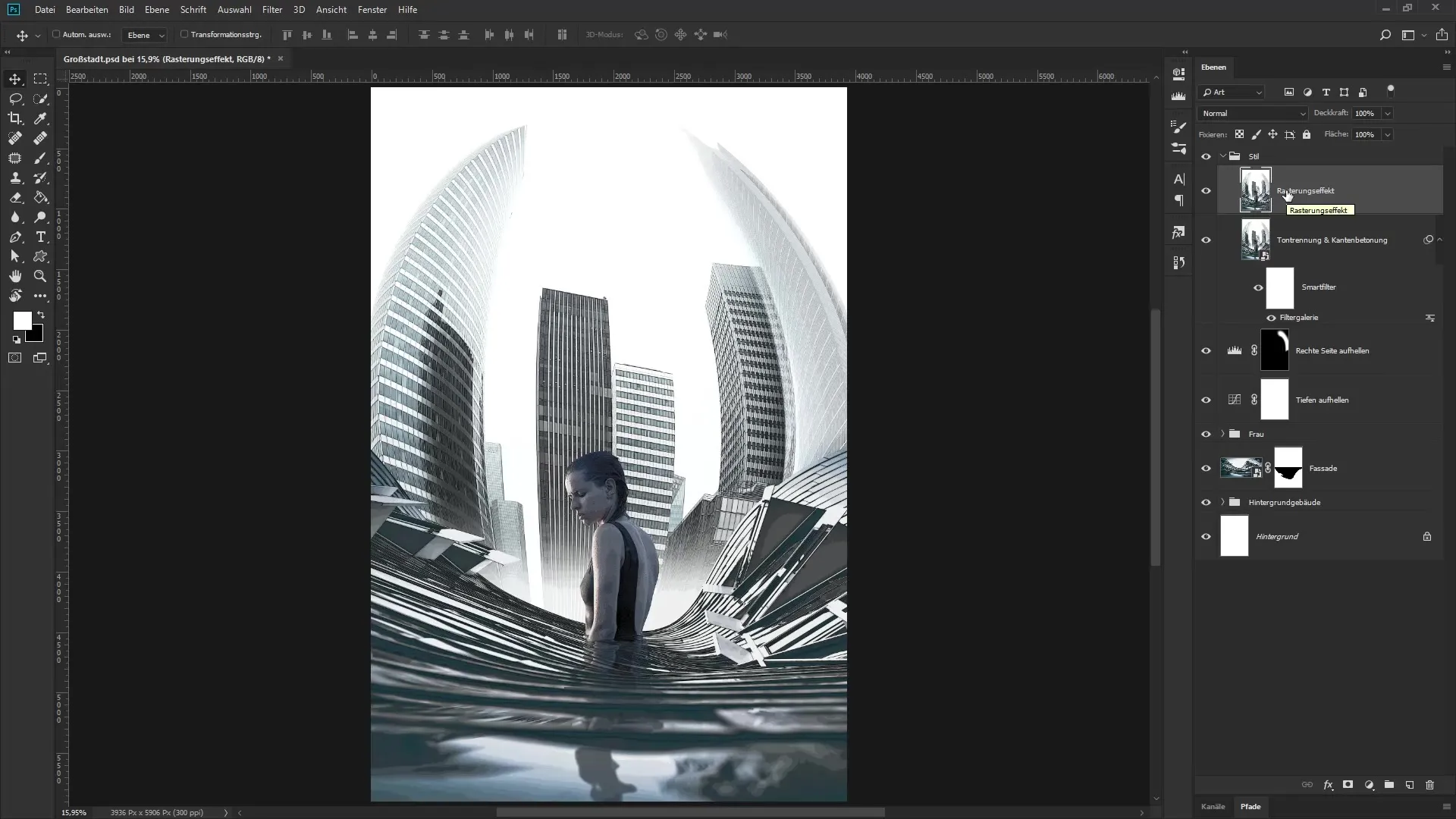
Acum, fă clic dreapta pe strat și selectează „Transformă în obiect inteligent”. Mergi înapoi la galeria de filtre, dar alege efectul de mozaic din grupul filtrelor de desen. Micșorează nivelul de zoom pentru a observa rezultatul în timp real.
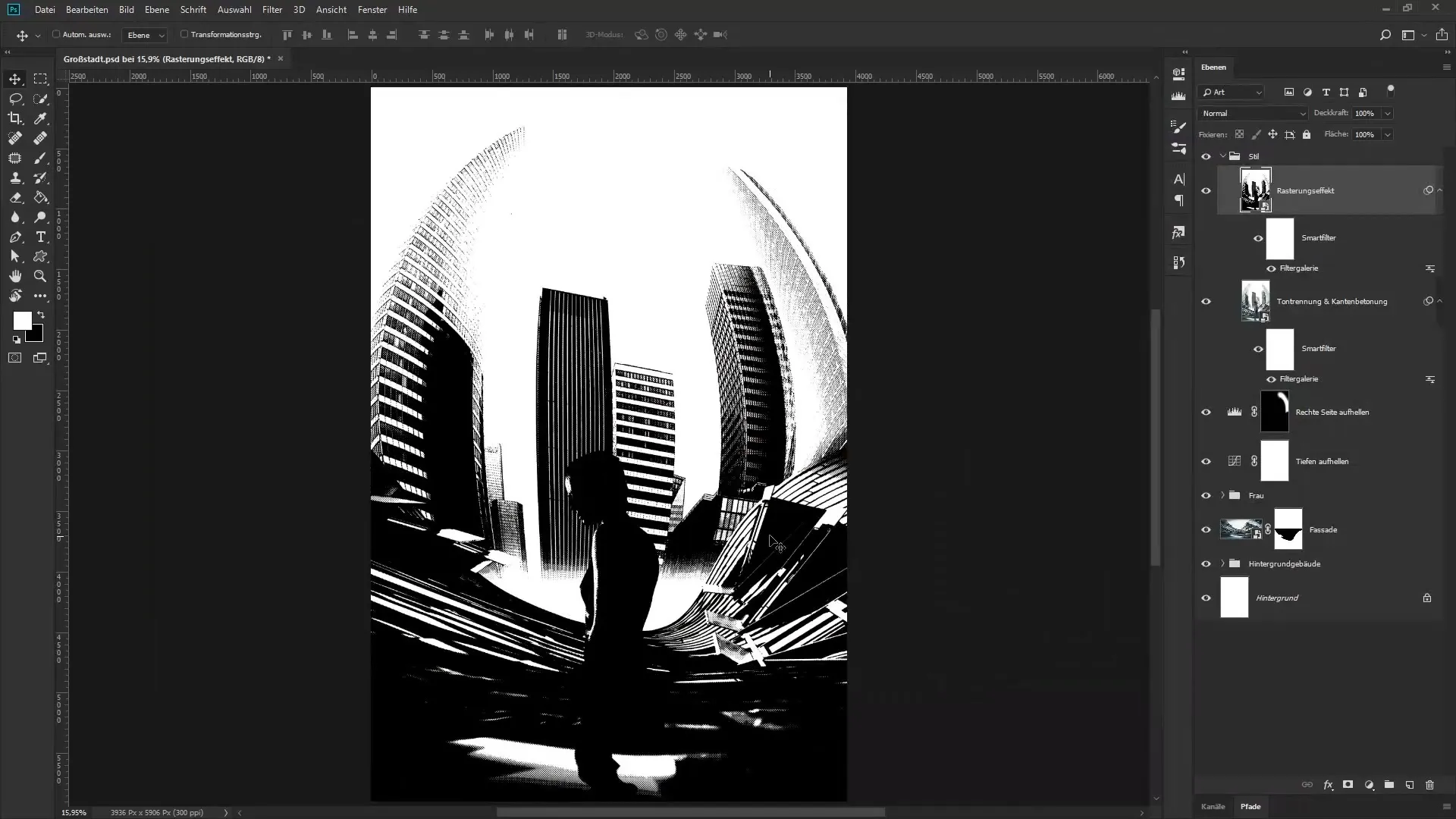
Setează dimensiunea la 4, contrastul la 47 și modelul la punct. Confirmă setările tale cu „OK”. Acum poți ajusta luminozitatea și întunericul stratelor de dedesubt. Dublu-click pe un spațiu liber din stratul de efect de mozaic pentru a deschide stilurile de strat.
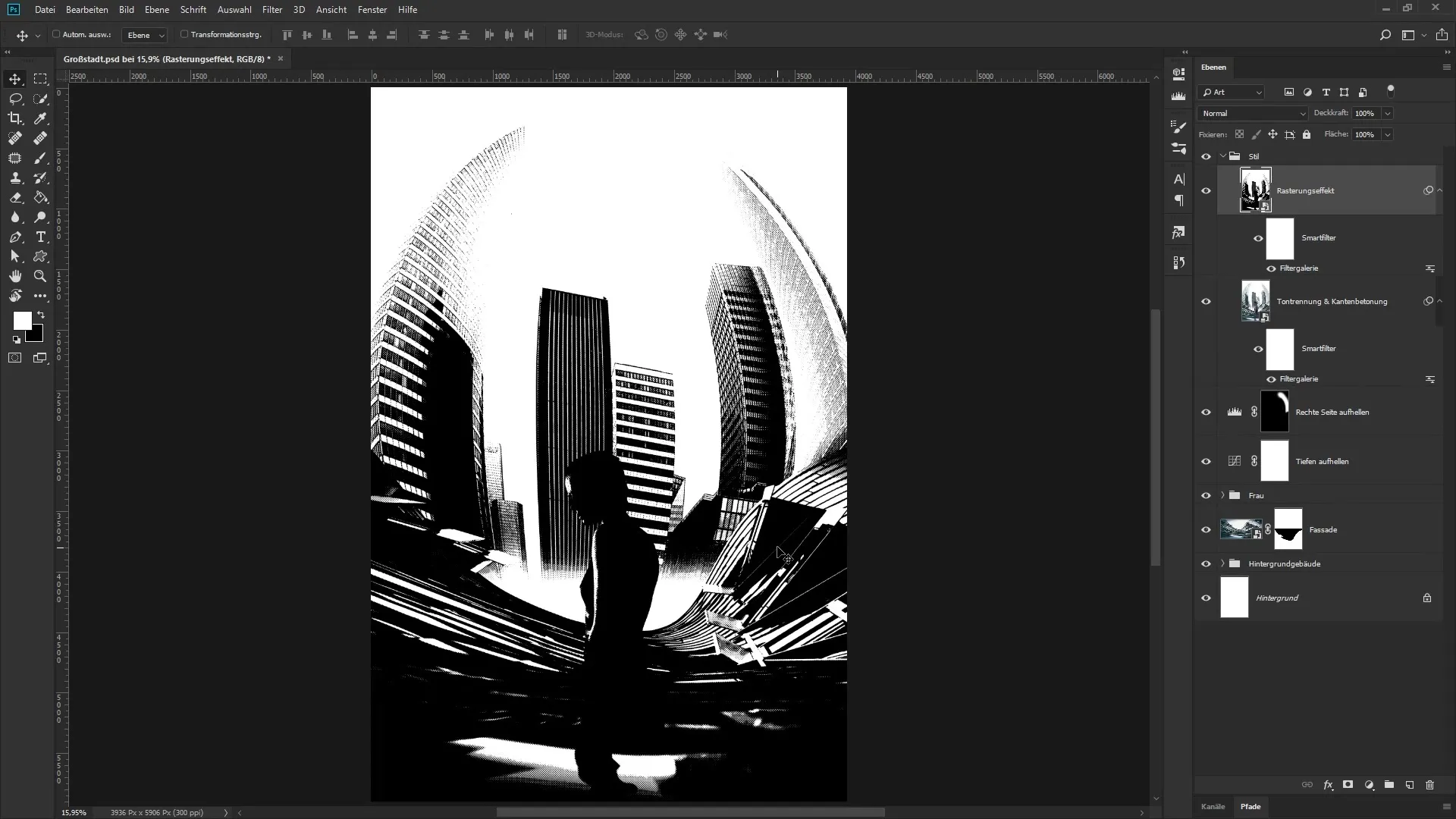
Aici vei ajusta glisorul „Strat de dedesubt”. Ține apăsată tasta Alt și mută maneta întunecată spre dreapta. Același lucru îl poți face și cu maneta albă, împărțind-o și aducând-o în poziția dorită. În acest fel, vei evidenția zonele întunecate și deschise, obținând o imagine armonioasă.
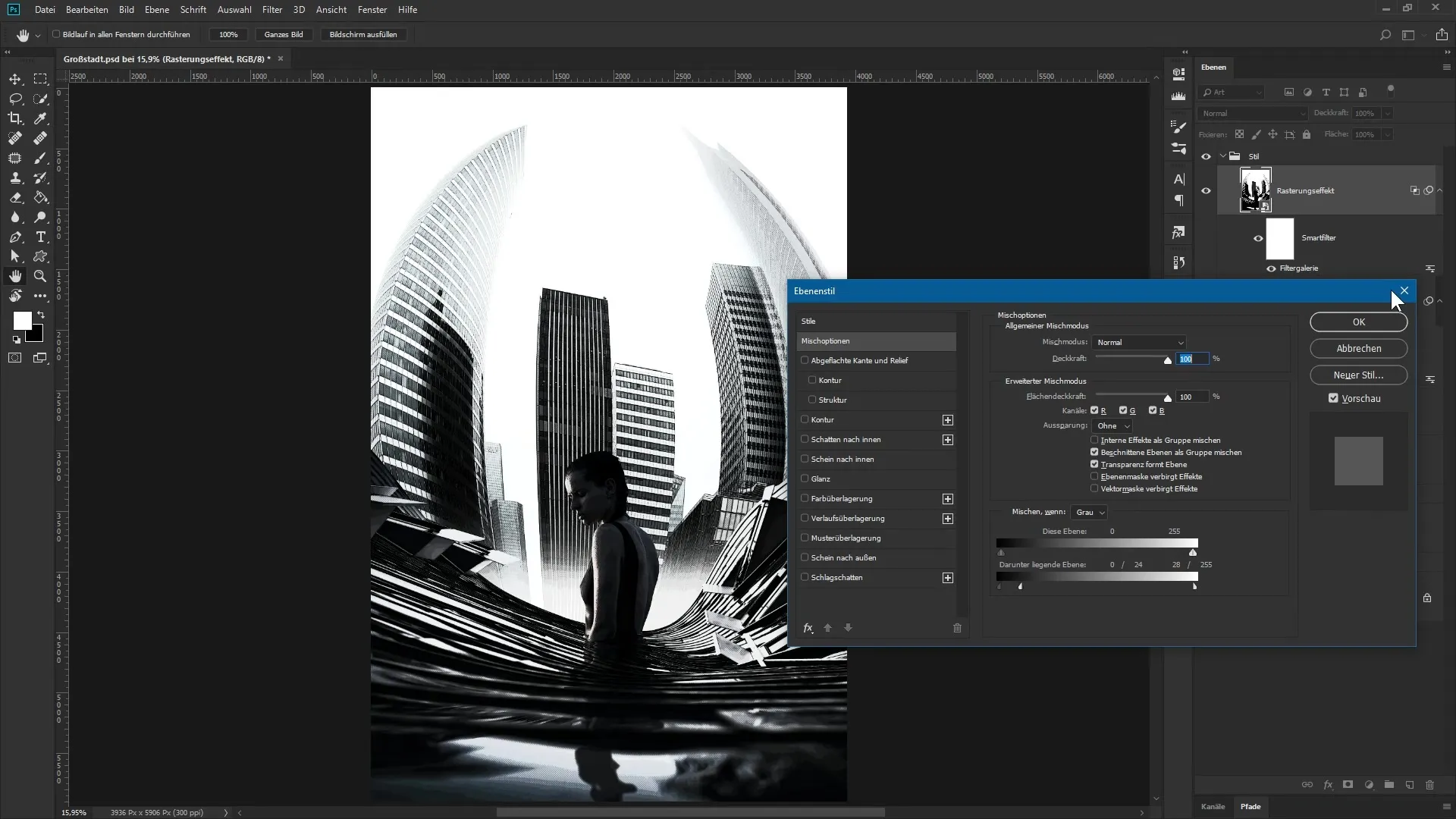
Acum este timpul să rafinezi aspectul coloristic al imaginii tale. Creează un nou strat de ajustare și selectează „Degradare”. Aici poți ajusta degradarea de la alb la negru. Fă clic pe degradare și ajustează nuanțele manetelor corespunzător.
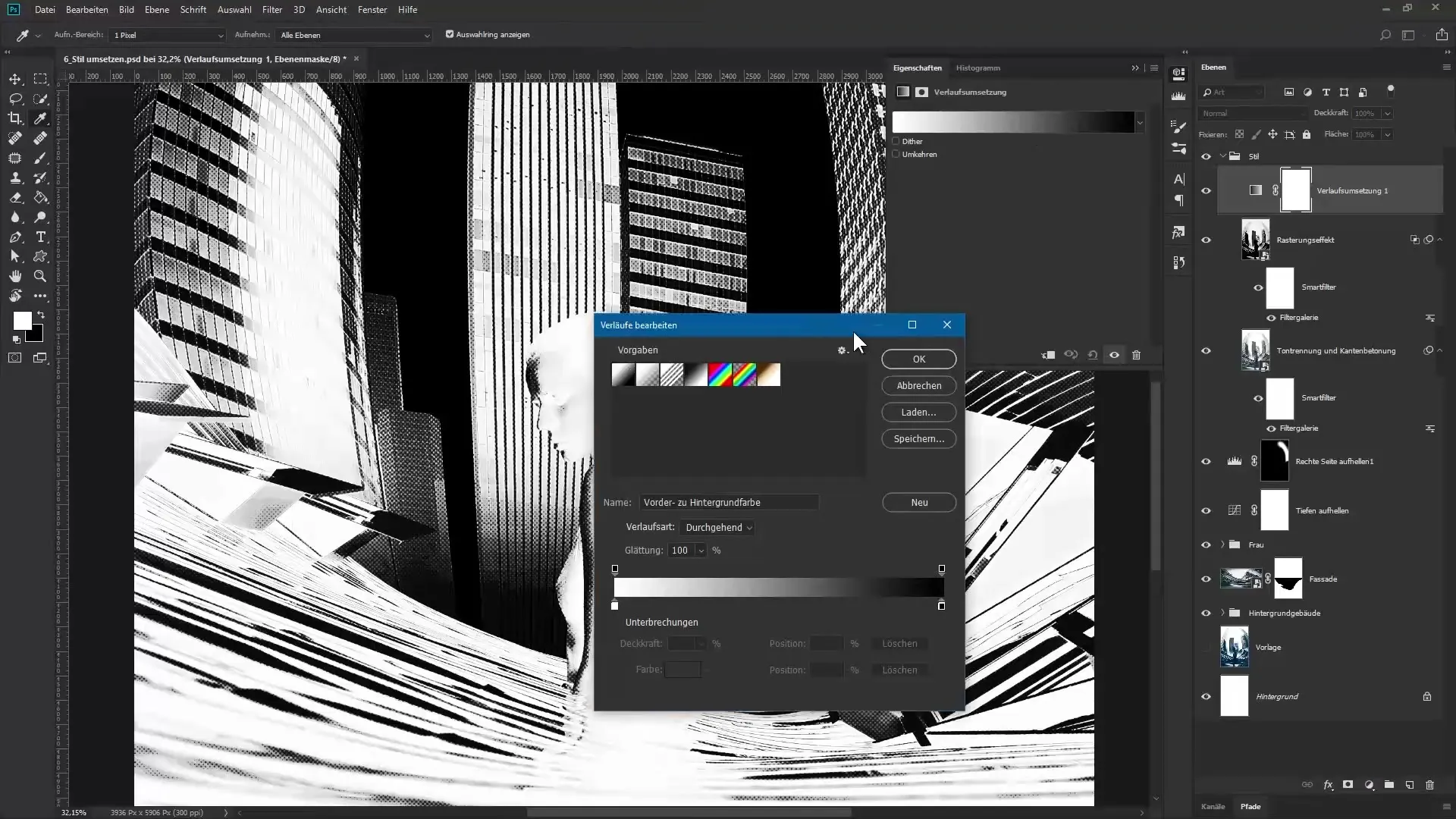
Setează valori precum 12 pentru verde, 51 pentru albastru și pentru o altă manetă 57 pentru roșu la 114 pentru verde și 135 pentru albastru. De asemenea, setează o nuanță de gri și setează ultima manetă pe alb. Confirmă selecția ta și denumește acest strat „Blocat colorat”.
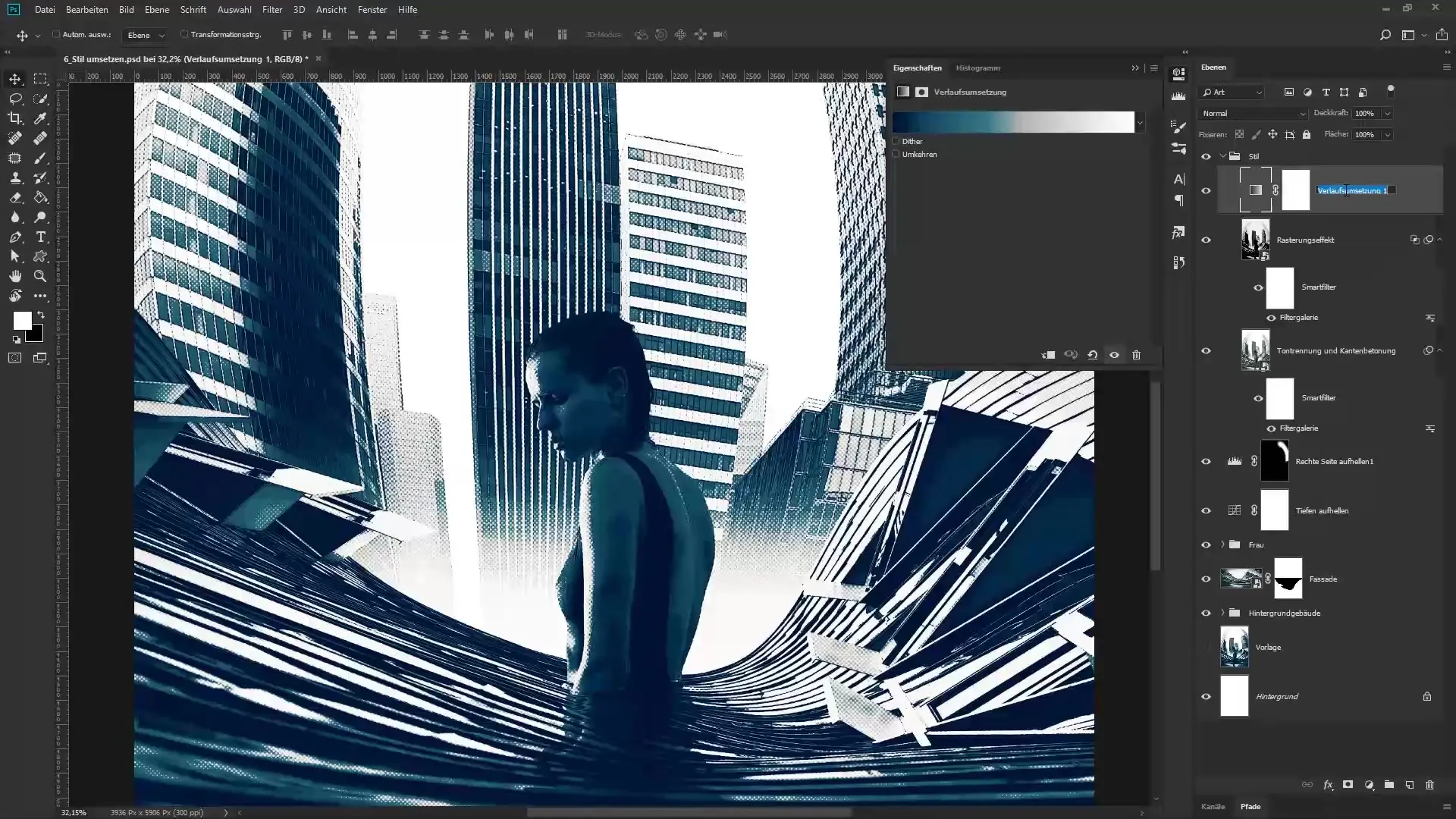
Privește imaginea de ansamblu, transformarea devine evidentă. Pentru a face ajustările fine, evaluează dacă dorești să ajustezi saturarea și dinamica. Trage glisorul de saturare la aproximativ -35 și dinamica la -15. Denumește acest strat „Desaturare” pentru a-ți organiza munca.
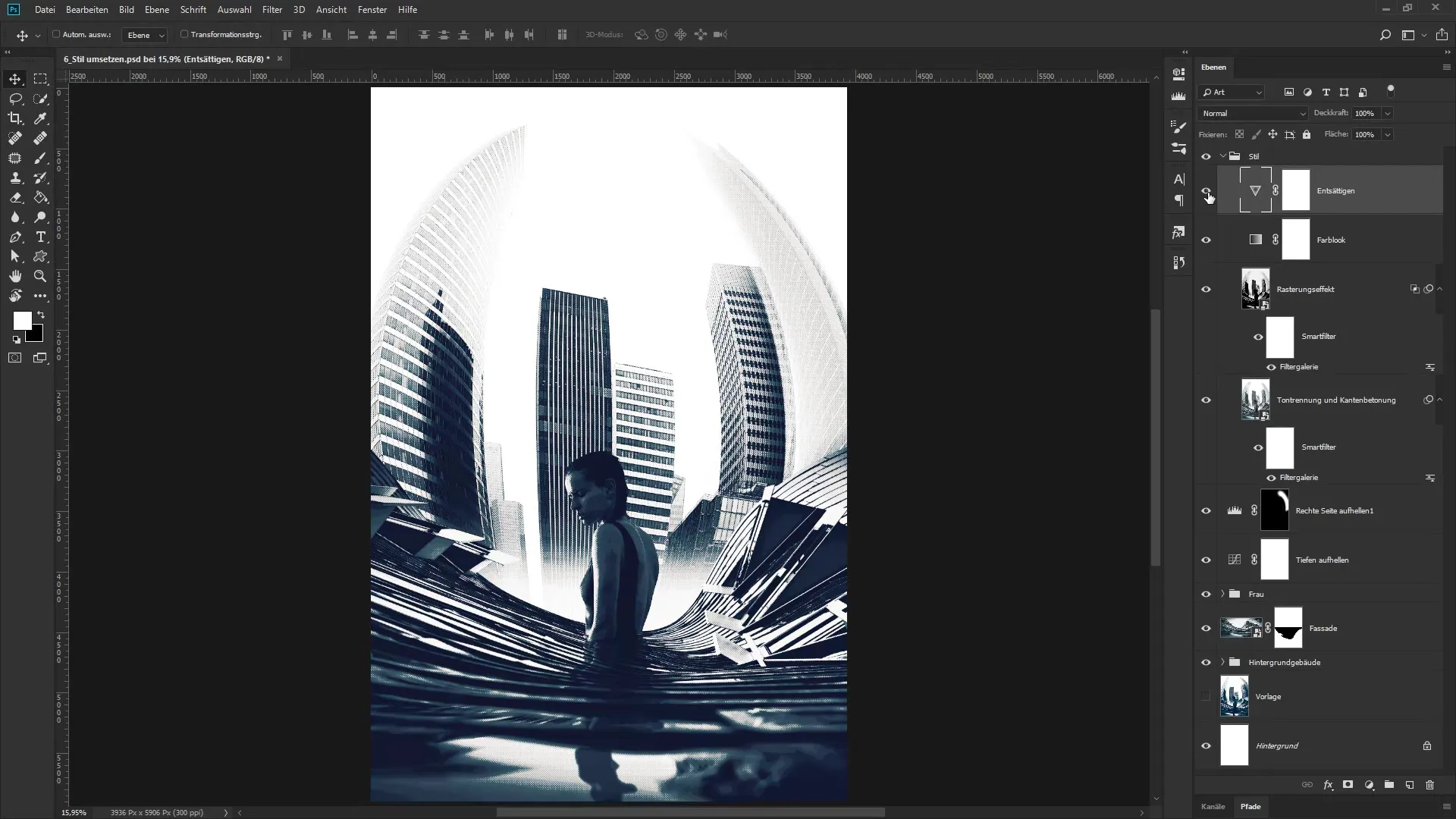
Acolo unde ai început odată, acum ai în mînă imaginea finală. Aspectul urban, obținut prin setări și efecte, conferă artwork-ului un caracter distinctiv.
Recapitulare – Montaj urban în Photoshop: Realizarea cu succes a artwork-ului „Orașul mare”
În acest ghid ai învățat cum să îți rafinezi imaginea cu diverse efecte simultane. Aplicarea straturilor de filtre și degradate a adus artwork-ului „Orașul Mare” o nouă expresivitate. Folosește aceste tehnici în proiectele tale viitoare și extinde-ți abilitățile de design.
Întrebări frecvente
Cum creez un strat de sumarizare în Photoshop?Ține apăsate tastele Control, Shift, Alt și E pentru a combina toate straturile active într-unul nou.
Ce este un obiect inteligent și de ce ar trebui să-l folosesc?Un obiect inteligent îți permite să lucrezi non-distructiv, astfel încât să poți ajusta filtrele și modificările în orice moment, fără a schimba imaginea originală.
Cum ajustez degradarea unui strat de ajustare?Dublu-click pe degradare și ajustează manetele degradării în fereastra de dialog pentru a obține culorile dorite.
Ce pot face dacă vreau să ajustez culorile din imagine?Creează un nou strat de ajustare, cum ar fi degradarea, și joacă-te cu nuanțele pentru a obține efectele dorite.
Cum pot optimiza contrastul imaginilor mele?Folosește stilurile de strat și joacă-te cu glisoarele pentru a evidenția zonele întunecate și luminoase ale compoziției tale de imagine.


